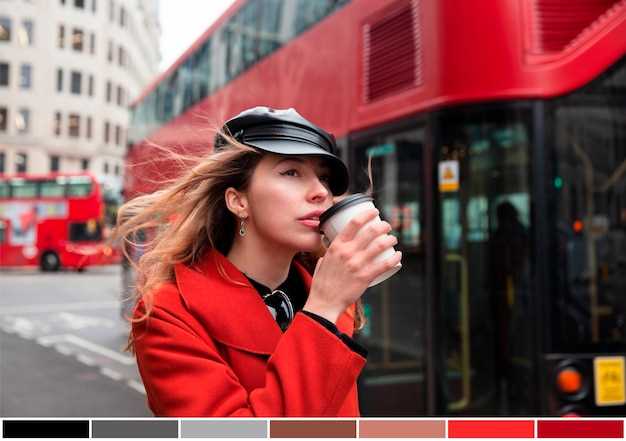Используйте инструмент «Кривые» в Фотошопе для тонкой настройки цветовой гаммы ваших фотографий. Работая с этим методом, вы получите возможность точно корректировать как яркость, так и контрастность, что значительно улучшит визуальное восприятие изображений. Создайте контрольные точки в графике кривых, чтобы настраивать тональные диапазоны: тени, полутона и светлые участки отделите друг от друга для достижения гармонии.
Методы работы с балансом белого также играют ключевую роль. Применяйте корректирующий слой «Баланс белого», чтобы устранить цветовые искажения, вызванные освещением. Этот подход позволит вам достичь более естественного оттенка кожи и получить правдоподобный цветовой профиль на ваших изображениях.
Художественная обработка фотографий включает в себя использование различных фильтров и эффектов. Рассмотрите возможность применения градиентных фильтров и слоев наложения для создания уникальных атмосферных эффектов. Правильное их использование может привнести художественную выразительность, делать изображения более запоминающимися и оригинальными.
Маскирование и локальная цветокоррекция: эти техники позволят вам направить внимание зрителя на ключевые элементы фотографий. Используйте маски для того, чтобы внести изменения в определенные области без затрагивания остальной части изображения, значительно улучшая композицию.
Используя вышеперечисленные методы, вы сможете добиться профессиональной обработки и улучшить качество ваших фотографий, что, несомненно, привлечет внимание зрителей и обеспечит более высокий уровень удовлетворения от ваших работ.
Основные методы коррекции цвета в Photoshop

Используйте инструмент «Кривые» для тонкой настройки цветовой гаммы. Этот инструмент позволяет регулировать яркость и контраст, одновременно изменяя цветовые каналы. Стремитесь создать S-образную кривую для улучшения динамики фотографии.
Применяйте «Уровни» для коррекции экспозиции. Этот метод помогает регулировать тени, средние тона и Highlights, что важно для создания правильной цветопередачи.
Работа с инструментом «Hue/Saturation» позволяет точно контролировать насыщенность и оттенок цветов. Изменяйте отдельные цветовые диапазоны для акцентирования на определенных деталях фотографии.
Используйте корректирующие слои. Это позволяет проводить ретушь без потери качества оригинала. Каждый шаг цветокоррекции становится управляемым и обратимым.
Добивайтесь естественного результата, применяя «Selective Color». Этот метод четко настраивает пропорции цветовых компонентов, что позволяет исправлять несоответствие цветовой палитры.
Не забывайте о балансе белого. Именно он влияет на то, каким образом передаются цвета в фотографии. Правильная настройка этого параметра устранит нежелательные оттенки.
Применяйте фильтры и слои наложения для достижения уникальных эффектов. Использование режимов наложения может значительно изменить восприятие цветовых настроек.
Завершите цветокоррекцию проверкой на разных экранах. Это важно для понимания, как фотографии отображаются в разных условиях освещения и на различных устройствах.
Шаги по улучшению цвета в фотографиях для новичков
Для достижения качественной работы с цветом в фотографиях начните с настройки баланса белого. В Фотошопе откройте вкладку «Картинка» и выберите «Коррекция цвета». Используйте пипетку для выбора областей, которые должны быть нейтральными, чтобы убрать нежелательные цветовые оттенки.
Применяйте методы кривых для тонкой настройки цветовых каналов. Это даст возможность корректировать каждый канал по отдельности, что особенно эффективно для портретов, где важно тщательно проработать тон кожи.
Используйте инструменты цветовой тон/насыщенность для изменения оттенков и усиления цветового контраста. Важно не переусердствовать – сохраняйте натуральный вид. Регулируйте насыщенность извлекая детали с помощью ползунка.
Текстура цвета также играет роль. Примените фильтры для улучшения четкости и детализации, что поможет выделить необходимые элементы. Не забывайте о корректировке яркости и контраста, чтобы улучшить общее восприятие фотографий.
Экспериментируйте с предустановками и LUT для достижения новых эффектов. Выбор правильных цветовых настроек может кардинально изменить облик ваших снимков. Сохраните результаты и создайте свою библиотеку для будущих проектов.
Применение указанных советов в работе с цветом даст возможность добиться профессиональной обработки фотографий, не теряя при этом индивидуальности. Подходите к каждому изображению с вниманием и аккуратностью, и ваши снимки будут радовать глаз!
Советы по цветокоррекции портретов в Photoshop
Для улучшения портретов в Photoshop начните с коррекции экспозиции. Проверьте уровни и откорректируйте яркость и контрастность с помощью инструмента «Уровни» или «Кривые». Это поможет выделить детали в тенях и светах.
Следующий шаг – работа с цветом. Используйте «Цветовой баланс» для коррекции оттенков кожи. Уменьшите синеву в тенях и добавьте теплоты в средние тона, чтобы сделать цвет кожи естественным.
Фильтры для цветокоррекции, такие как «Четкость» и «Размытие по гауссу», помогут подчеркнуть детали и смягчить кожу. Применяйте их аккуратно, чтобы не утратить текстуру.
Выполните шумоподавление, используя функцию “Умное размытие”. Это улучшит качество изображения, сделав его более профессиональным.
Не забывайте про художественную обработку. Применяйте слои и маски, чтобы добиться нужного эффекта, регулируя непрозрачность и режимы наложения.
На завершающем этапе добавьте специальные фильтры для цветокоррекции, чтобы улучшить общую атмосферу фотоснимка. Попробуйте «Виньетирование» для акцента на главном объекте.